Så här stänger du alla en App: s Öppna Windows i en gång i MacOS

Om ditt skrivbord i Mac är roligt med flera öppna fönster behöver du ett bra sätt att snabbt stänga alla utan att klicka på alla röd x-knapp en efter en. Låt oss korta granska dina olika alternativ.
Det finns tyvärr ingen genväg som stänger alla öppna fönster samtidigt, men du kan kan stänga alla öppna fönsters öppna fönster samtidigt gör det snabba arbetet med ditt röriga skrivbord.
RELATED: Så här avslutar du Finder i OS X
Det mest uppenbara alternativet är att avsluta programmet. Om du trycker på Command + Q för att avsluta en app stängs alla dess fönster. Denna metod har dock sina brister. Avsluta fungerar inte med Finder om du inte använder en terminalhack och du kanske inte alltid vill avsluta en app helt. Det kan hända att det fortsätter att springa i bakgrunden, som om du vill att Mail fortsätter att söka efter nya objekt , eller iTunes för att spela dina pappersstopp.
Kommando + W, å andra sidan, stänger det främsta fönstret. Du kan trycka Command + W upprepade gånger för att stänga en massa öppna fönster, men det är fortfarande inte så snabbt som det kan vara. Dessutom, om du har applikation och Finder-fönster sprids om dina olika stationära datorer, måste du gå runt och hitta dem och stänga varje.
Det bästa alternativet, enligt vår uppfattning, kommer i form av den underbara alternativnyckeln. För att stänga alla appens fönster i ett fall, tryck bara på Command + Option + W, eller öppna "File" -menyn och håll "Alternativ" -tangenten för att se kommandot Stäng alla.
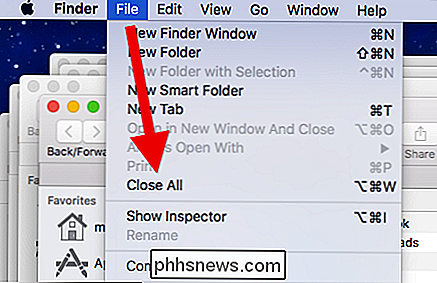
Mer av en musbruker? Det finns en annan hemlig kraft, alternativtangenten kommer att avslöja. Håll den och klicka på den röda knappen i det övre vänstra hörnet av ett fönster, och det stänger alla programmets fönster precis som Kommando + Alternativ + W.
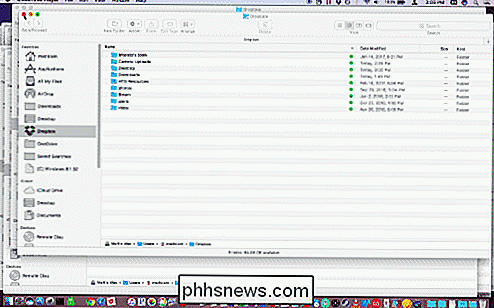
Det är så enkelt. Nu kan du stämpla ut ditt öppna fönsterproblem med en enkel tangentbordsgenväg eller ett musklick med hjälp av alternativknappen.

Bitcoin är inte en valuta, det är en (osäker) investering
Om skaparna av Bitcoin ville att det skulle fungera som en valuta, gjorde de säkert en massa konstiga beslut. Bitcoin fungerar inte bra som en valuta, av skäl som är inbyggda i sin design. Det är en investering som folk spekulerar på ... och även då är det mer spel än det är en stabil investering. Bitcoins värde är för instabilt RELATERAT: Vad är bitcoin och hur fungerar det?

Vad är "Broadcast DVR Server" och varför går det på min dator?
Titta i Aktivitetshanteraren på Windows 10 och du kan se en eller flera "Broadcast DVR-server" -processer som körs . Dessa processer har filnamnet bcastdvr.exe och ingår i operativsystemet Windows 10. RELATED: Vad är den här processen och varför kör den på min dator? Den här artikeln är en del av vår pågående serier som förklarar olika processer som finns i Task Manager, som Runtime Broker, svchost.
![[Guide] Så här säkrar du Windows 10](http://phhsnews.com/img/windows-10/115/how-secure-windows-10.jpg)


